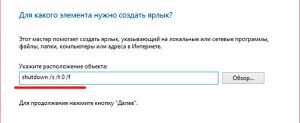Windows 8 - noul sistem de operare, care are diferențe semnificative față de versiunile anterioare. Din acest motiv, utilizatorii obișnuiți cu sistemele de operare anterioare se confruntă cu unele dificultăți. Una dintre cele mai frecvente întrebări - este cum să porniți computerul windose 8.
Faptul că cele opt, în contrast cu versiunile anterioare ale sistemului de operare, apăsând pe butonul Start (colțul din stânga jos) nu obține un meniu din care puteți rula un anumit program și opriți calculatorul. Când faceți clic pe ea vă veți găsi într-un meniu de teracotă. Este demn de remarcat faptul că Windows 8 poate fi două versiuni:
În primul caz, nu aveți nici un buton „Start“. Pentru a intra în tastatura de meniu gresie, utilizatorii trebuie să apăsați tasta Windows. Deci, în acest articol ne vom uita la toate modurile cum să opriți computerul cu opt.
Moduri de a opri computerul cu 8 windose
De fapt, opțiuni pentru a închide calculatorul cu sistemul de operare specificat mult. Mai mult decât atât, mulți dintre ei erau încă cu versiunile anterioare. Printre acestea se numără:
- Tasta Combinația Alt + F4.
- Tasta Combinația Ctrl + Alt + Delete.
- Meniul țiglă de închidere.
- Prin setările calculatorului.
- „Run“ pentru a închide serviciul.
- Deconectarea de la linia de comandă.
- oprire Scopul tasta de pornire (în cazul laptop-uri).
În plus față de închidere simplu ultimele două opțiuni vă permit să setați un cronometru. de exemplu, la finalizarea lucrărilor într-o oră, sau în orice alt moment. Deci, să ne uităm la toate aceste metode în detaliu.
De ce nu se oprește laptop-ul cu Windows 8
Oprirea computerului cu ajutorul comenzilor rapide de la tastatură
Cel mai rapid, mai simplu si usor de retinut mod de a opri computerul în windose 8 - o comandă rapidă de tastatură Alt + F4. Când este apăsat simultan, puteți închide aplicația activă în prezent pe aceste butoane. Dar dacă fac clic pe desktop, meniul va apărea în cazul în care puteți alege să repornească, oprire, de somn și așa mai departe.


De asemenea, prin apăsarea simultană a tastelor Ctrl + Alt + Delete veți obține într-un meniu ascuns, în cazul în care vă puteți opri calculatorul, reporniți, sau pune-l în modul sleep. Este demn de remarcat faptul că toate aceste combinații sunt active în toate sistemele de operare de la Windows 95-8.1.
Oprirea meniului țiglă
După cum sa menționat deja, atunci când apăsați tasta Windows intrați în meniul Metro așa-numitele. În colțul din dreapta sus, un pic mai la dreapta pictogramei utilizatorului curent are un buton de oprire sunet. În versiunea 8.1, puteți să faceți clic pe mouse-ul pe pictograma windose în colțul din stânga jos, și apoi intrați în meniul de gresie.
De asemenea, în timp ce apăsați tasta Windows și apare meniul X, în care există un element „Oprire“.
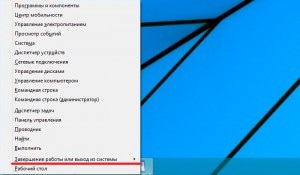

În plus, opriți computerul în Windows 8 poate fi făcută în setările calculatorului. Iată cum. Plasați cursorul mouse-ului în colțul din dreapta sus (fie din meniul gresie sau pe desktop). Selectați „Opțiuni“ din meniul pop-up. Acest lucru se va deschide un meniu în care puteți opri PC-ul. După cum puteți vedea, totul este ușor.
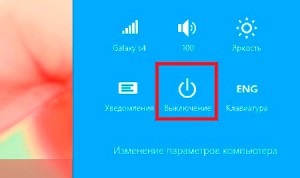
În plus, computerul desktop implicit configurat astfel încât să ieși prin apăsarea butonului de alimentare atunci când PC-ul este pornit. Daca este un laptop, apăsând butonul de alimentare atunci când unitatea este sistemul de operare va intra în hibernare. Dar puteți schimba acest lucru prin atribuirea acestei acțiuni cheie este una dintre acțiunile propuse, printre care există, de asemenea, off.
Care este linia de comandă a Windows 8 și cum să lucreze în ea
Este simplu. Dați clic pe pictograma bateriei din bara de sistem (colțul din dreapta jos) și selectați „Mai multe opțiuni de putere“. În fereastra rezultată, faceți clic pe „butoanele Acțiuni de putere.“ Următorul este doar pentru a atribui o acțiune butoanelor specifice.
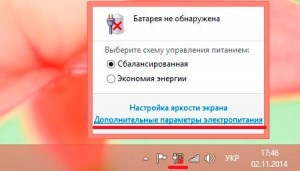
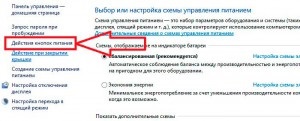
Oprirea de echipe speciale
Fiecare sistem de operare are o linie de comandă, care executa diferite comenzi, inclusiv pentru a opri PC-ul. Prin urmare, următorul mod de a închide computerul în Windows 8 - este o comandă bază de rețetă în caseta de dialog „Run“ și linia de comandă. De fapt, în acest caz, ambele aceste servicii funcționează în același mod și de a folosi aceeași comandă.
Deci, ce este această echipă? Pentru a începe, să deschidă serviciul, „Run“. Pentru a face acest lucru, apăsați simultan pe aceste taste pentru Windows + R. În fereastra este de a înregistra oprire / s / t 0 / f. Acolo Shutdown - este finalizarea lucrărilor, / s / t 0 - timpul după care se va declanșa (în secunde) și / f - este închiderea tuturor programelor și serviciile active.
Aceeași frază poate fi atribuit la linia de comandă. Pentru a deschide serviciul dorit, apăsați comanda rapidă de tastatură Win + X și din meniul pop-up, selectați „Command Prompt (Admin).“ Va trebui doar să scrie comanda și apăsați «Enter».
Cum de a opri computerul la Windows 8 cu numirea timer-ul? Toate foarte simplu. Este necesar să se efectueze comanda familiară, dar în loc de a scrie numărul de zero secunde, după care se va declanșa. Acesta poate fi absolut orice valoare. De exemplu, în cazul în care este necesar să se programeze finalizarea o oră, apoi o comandă de scriere de oprire / s / t 3600 / f. Sunt 3600 de secunde până la o oră.
Desigur, de fiecare dată când nu este foarte convenabil să se înregistreze o echipă. Prin urmare, puteți crea o comandă rapidă, atunci când începe ca PC-ul se va închide. Pentru a face acest lucru, faceți clic dreapta pe un spațiu gol de pe desktop. Selectați „Nou“ și apoi „Shortcut“. Acum, într-un rând, în cazul în care specificați locația obiectului modul în care ne prescrie o anumită echipă. Și puteți crea o comandă rapidă pentru orice întârziere pe durata calatoriei.
Ce este modul de siguranță în Windows 8, ceea ce este și cum să-l opriți